好用系统重装后电脑黑屏怎么办
更新时间:2017-07-26 10:40:19
作者:烂好人
好用系统重装后电脑黑屏怎么办?电脑重装系统我们经常胡遇到这样或那样的问题,今天小编就来和大家述说系统重装后电脑黑屏的解决方法。下面便是详细的操作方法,我们一起来看看吧!
系统重装后电脑黑屏解决方法:
1.制作winpe启动盘。(windows7需要4G以上的U盘,Windows XP则需要2G以上U盘)下载安装老毛桃制作启动盘,按提示制作启动盘;
2.下载安装系统,ISO格式系统文件复制到U盘根目录,GHO格式系统文件复制到U盘GHO文件夹;
3.插入U盘,开机按F2/F10/F12/Delete(视主板而定)进入BIOS,把第一启动项的 First Boot Device 的【Hard Deice】改成USB并依次按F10—Y保存设置;
4.重启电脑后自动进入winpe系统,弹出安装系统后选择系统安装到C盘;
5.安装进度条完成后自动重启;
6.电脑完成安装进入桌面后重启电脑。开机进入BIOS把第一启动项的 First Boot Device 的【USB】改成Hard Deice并依次按F10—Y保存设置;
7.安装完系统后,下载安装驱动精灵并更新驱动程序。
8.硬盘装系统(前提是有XP系统或Windows7/Windows8/Windows10系统)。
(1)下载并安装一键GHOST;
(2)网上下载GHOST系统,后缀名是.iso,存到硬盘(除了C盘以外盘),用虚拟光驱挂载.iso格式系统文件,提取里面的GHO系统格式文件到非系统分区;
(3)备份好C盘重要数据;
(4)打开虚一键GHOST系统,步骤如下:
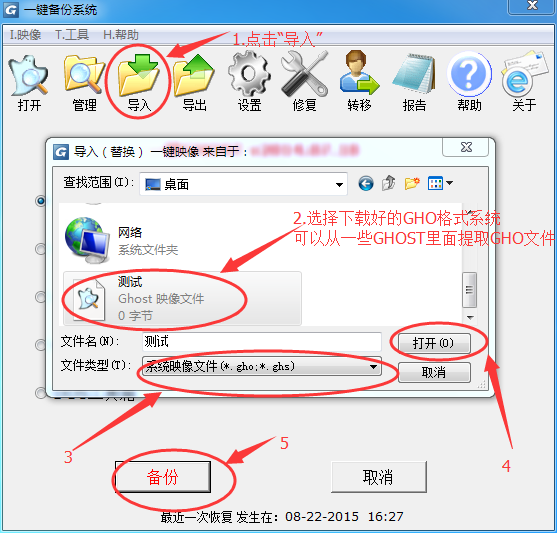
以上便是关于好用系统重装后电脑黑屏怎么办的解决方法,希望小编的分享能够帮助到大家!
系统重装相关下载
系统重装相关教程
重装系统软件排行榜
重装系统热门教程
- 系统重装步骤
- 一键重装系统win7 64位系统 360一键重装系统详细图文解说教程
- 一键重装系统win8详细图文教程说明 最简单的一键重装系统软件
- 小马一键重装系统详细图文教程 小马一键重装系统安全无毒软件
- 一键重装系统纯净版 win7/64位详细图文教程说明
- 如何重装系统 重装xp系统详细图文教程
- 怎么重装系统 重装windows7系统图文详细说明
- 一键重装系统win7 如何快速重装windows7系统详细图文教程
- 一键重装系统win7 教你如何快速重装Win7系统
- 如何重装win7系统 重装win7系统不再是烦恼
- 重装系统win7旗舰版详细教程 重装系统就是这么简单
- 重装系统详细图文教程 重装Win7系统不在是烦恼
- 重装系统很简单 看重装win7系统教程(图解)
- 重装系统教程(图解) win7重装教详细图文
- 重装系统Win7教程说明和详细步骤(图文)













